عندما نفكر في تثبيت نظام تشغيل لجهاز كمبيوتر ، نفكر في معظم الحالات في Windows ، على الرغم من أنه ليس الخيار الوحيد ، ولكن Windows هو النظام الأكثر استخدامًا في العالم ومتوافق مع جميع البرامج والألعاب. ومع ذلك ، فإن Windows ليس الأفضل على الإطلاق لأنه سيكون بطيئًا جدًا إذا حاولت استخدامه على جهاز كمبيوتر قديم أو بقدرات محدودة كمعالج حديث ، وحجم ذاكرة الوصول العشوائي المناسب وسعة التخزين الكبيرة تجعله جزءًا من متطلبات تشغيل الأخير . الإصدار Windows 10 ، وهو غير متوفر على الأجهزة القديمة. لذا بدلاً من Windows ، فهناك ابتكار يسمى Tiny10.
أثناء تصفح الإنترنت ، لفت انتباهي نظام تشغيل يسمى Tiny10 ، وهو نسخة معدلة من Windows 10 تستهدف الأجهزة القديمة جدًا ، وأكثر ما يميزه هو أنه خفيف جدًا ولا يتطلب موارد عالية للعمل. قمت بتنزيله ، خاصة وأن حجم ملف التثبيت هو 600 ميجابايت وهو صغير جدًا مقارنة بملف تثبيت Windows 10 الأصلي الذي يزيد عن 4 Go. لذلك اسمحوا لي أن أتطرق إلى شكل إصدار Windows 10 lite 10 وهل يستحق حقًا استخدامه أم لا.

نظرًا لأنني لا أمتلك جهاز كمبيوتر قديمًا بما يكفي لتجربة قوة نظام Tiny10 ، فسوف أقوم بتثبيته كنظام وهمي في VirtualBox مع ضبط الإعدادات بشكل مناسب للتحقق من كفاءة النظام ، بحيث يعمل على نواة 2 معالجات 2 جيجا رام وسعة تخزين 10 جيجا فقط. كما تعلم ، يتطلب الإصدار الأصلي من Windows 10 سعة تخزين تبلغ 32 جيجابايت على الأقل ، ولكن نظرًا لأن Tiny10 إصدار خفيف الوزن ، فيجب أن يعمل بشكل جيد مع أقل سعة تخزين ممكنة. لذلك دعونا نبدأ في تجربة هذه الإعدادات ومعرفة ما إذا كان يمكن تثبيت نظام التشغيل في هذه المساحة الصغيرة جدًا ، لذلك إذا نجحت ، فسنحدد السعة المتبقية لاستخدامها في أشياء أخرى لاحقًا.

في البداية يمكنك تنزيل Tiny10 مجانًا من موقع المطورين ، وسوف يقوم بتنزيل ملف ISO الذي يمكن نسخه على محرك أقراص فلاش أو استخدامه لإنشاء نظام وهمي كما فعلنا. على أي حال ، فإن عملية تثبيت Tiny10 هي نفسها عند تثبيت Windows 10 من البداية ، بدءًا من اختيار اللغة ولوحة المفاتيح ، واختيار البلد الذي تعيش فيه ، ثم تحديد القسم الذي سيتم تخزين ملفات النظام فيه. بشكل عام ، إذا كنت تعرف كيفية تثبيت Windows على جهاز كمبيوتر ، فستعرف أيضًا كيفية تثبيت Tiny10 ، والخطوات ليست مختلفة تمامًا.

على الرغم من أن Tiny10 لا يحتاج إلى التنشيط ، ولكن أثناء عملية التثبيت ، ستظهر النافذة التي تطالبك بإدخال رقم تنشيط Windows 10 ، حيث أن هذه الخطوة هي جزء أساسي من خطوة تثبيت Windows ولا يمكن إزالتها ، ولكن أنت يمكنك فقط الضغط على "تخطي" الآن لتخطي تنشيط النظام ومتابعة التثبيت.
كما ترى في الصورة أعلاه ، عند دخول خطوة اختيار قسم النظام ، يمكن استخدام 9.5 جيجا بايت من السعة التخزينية لتثبيت النسخة وتخزين ملفات النظام دون أي مشكلة ، وبعد الضغط على زر التالي ستبدأ عملية التثبيت على الفور ولن تظهر رسالة خطأ تفيد بأن مساحة التخزين صغيرة جدًا.
بمعنى آخر ، لا يمكن تثبيت نظام التشغيل هذا إلا في مساحة تخزين تبلغ 10 جيجابايت فقط ! بطبيعة الحال ، تكون عملية تثبيت Tiny10 أسرع بكثير ، حيث استغرقت العملية بأكملها حوالي 3 دقائق ، وهو وقت قياسي مقارنة بالوقت الذي تم قضاؤه في تثبيت الإصدار الأصلي من Windows 10.

وكما هو متوقع ، بمجرد تثبيت Tiny10 ، ذهبت على الفور إلى المكتب ، والذي يبدو بسيطًا بقدر ما تتخيله. كما هو واضح ، فإن سطح المكتب بسيط للغاية بحيث لا يحتوي على خلفية ولا توجد تطبيقات أو برامج مثبتة في شريط المهام أو قائمة البداية. إجمالي عدد تطبيقات Microsoft المثبتة مسبقًا التي تمت إزالتها. لا تتوفر ميزات مثل Windows Search و Taskview وحتى Windows Security في هذا الإصدار ، لذا يمكنك الوصول إلى كل ما يمكنك الوصول إليه من خلال شريط المهام: الساعة وزر التحكم في مستوى الصوت وتشغيل / إيقاف زر Wi-Fi وأخيراً قائمة Start ، والتي تحتوي فقط على المجلدات المتعلقة بالنظام. يوجد أيضًا متجر Microsoft لتنزيل التطبيقات الجديدة. النسخة خالية حرفيًا من كل ما يمكن توقعه.
على أي حال ، أكثر ما أثار اهتمامي هو إصدار Windows 10 الذي تم استخدامه لإنشاء Tiny10. كما ذكرنا ، هذا النظام هو نسخة معدلة من Windows 10. لذلك بمجرد اكتمال التثبيت ، أفتح تطبيق الإعدادات ويصبح الأمر واضحًا.
بالنسبة لي ، Tiny10 هو نسخة معدلة من Windows 10LTSC هو أحد إصدارات Windows 10 التي أصدرتها Microsoft وتتميز بدعم طويل المدى. بشكل عام ، Tiny10 هي نسخة من Windows 10 Enterprise LTSC بعد تجريدها من الميزات التي ليست مهمة جدًا للاستخدام.
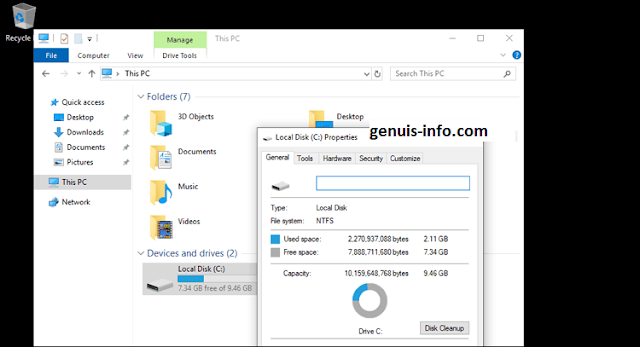
بالطبع ، كان لإزالة قدر هائل من الوظائف الأساسية من Windows 10 تأثير واضح على سعة التخزين التي يحتاجها Tiny10 للتشغيل. لذلك ، ليس من المستغرب بالنسبة لي ، مع تجربتي الأولى مع نظام Tiny10 ، اتضح أنه لا يتطلب سوى 2.11 جيجابايت من إجمالي مساحة التخزين التي قمت بتكوينها مسبقًا ، لذا فإن 10 جيجابايت أكثر من كافية. للتشغيل على Tiny10. عند مقارنة ذلك بإصدار قياسي من نظام التشغيل Windows 10 ، يكون الاختلاف كبيرًا لأن نظام التشغيل Windows 10 يستهلك عادةً أكثر من 25 جيجابايت من إجمالي سعة التخزين.

بالإضافة إلى عدم احتوائه على معظم الميزات الرئيسية لنظام التشغيل Windows 10 ، لا يتضمن Tiny10 أيضًا أي برامج مثبتة مسبقًا ، ولا حتى Internet Explorer. لذلك حتى مع توفر الإنترنت في جهازك ، لن تتمكن من استخدامه لأي شيء. لحسن الحظ ، هذا لا يعني أن Tiny10 لن يسمح بتشغيل البرامج الخارجية. يمكنك ببساطة تنزيل ملف التثبيت من Google Chrome أو أي متصفح باستخدام جهاز كمبيوتر آخر ، ونقل الملف إلى محرك أقراص فلاش ، ثم توصيله بالجهاز الذي يعمل بنظام Tiny10.
في حالتنا ، استخدمنا ميزة السحب والإفلات في VirtualBox لنقل ملف التثبيت إلى Tiny10 المثبت كنظام وهمي في البرنامج. ثم تم تثبيت متصفح Google Chrome بنجاح وكان الوصول إلى الإنترنت سلسًا ، مما يسهل تنزيل البرامج الأخرى واستخدامها ، مع العلم أن Tiny10 يستخدم بنية 32 بت وليس 64 بت للعمل مع الحد الأدنى من ذاكرة الوصول العشوائي ، لذلك هذا يجب أن يؤخذ في الاعتبار عند تنزيل البرامج.
ختاما
ننصح باستخدام Tiny10 ويندوز 10 لايت للاجهزة الضعيفة ، بل باستخدام نسخة أصلية من Windows 10 كما هو مضمون من قبل Microsoft ، على عكس نظام Tiny10 غير الرسمي ، والذي يعتمد تطويره على فريق عمل مستقل.

